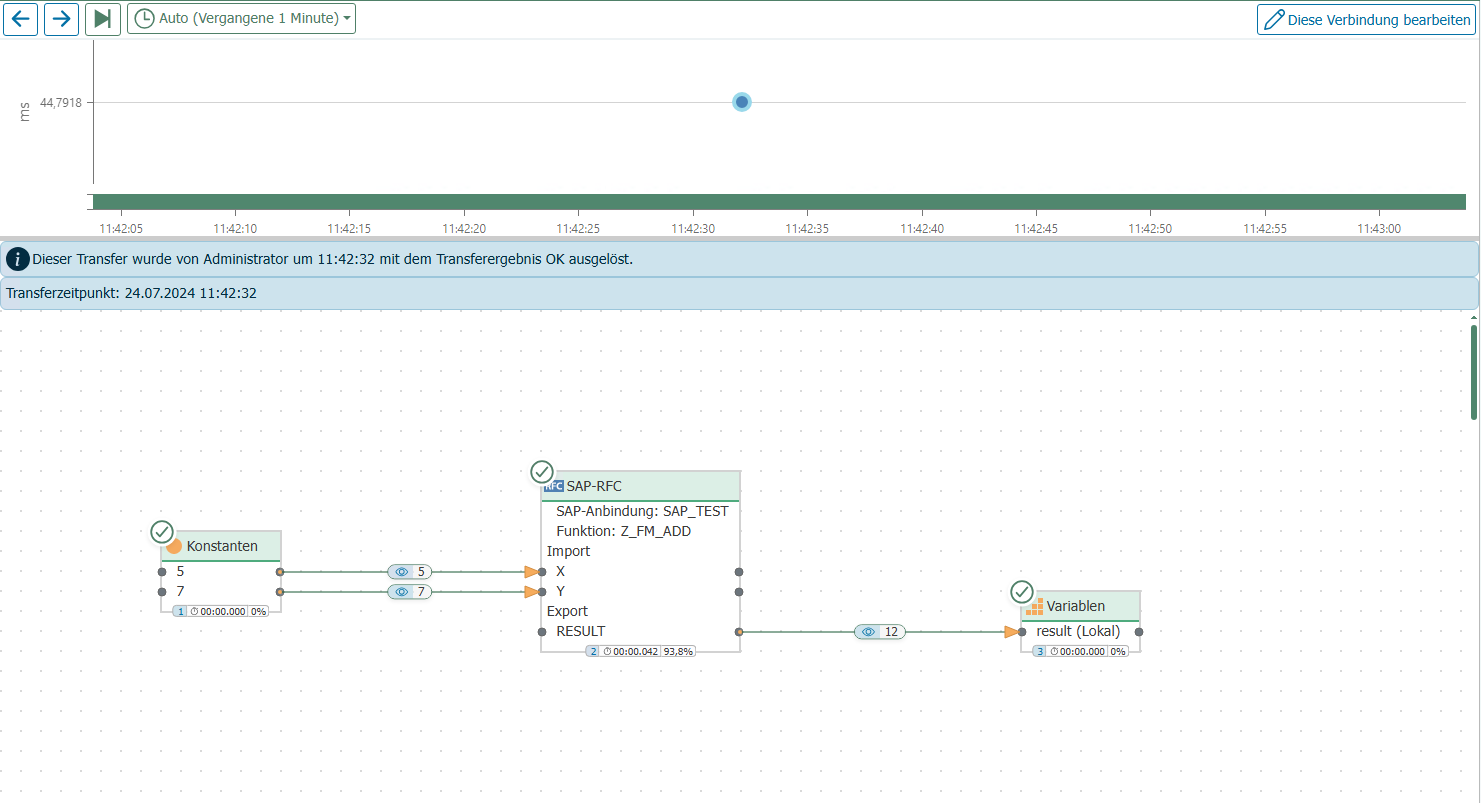SAP-RFC-Transferobjekt Beispiel
Wir haben z.B. einen Funktionsbaustein mit dem Namen Z_FM_ADD, dessen Import, Export und Quelltext in der folgenden Abbildung zu sehen sind.
Import:
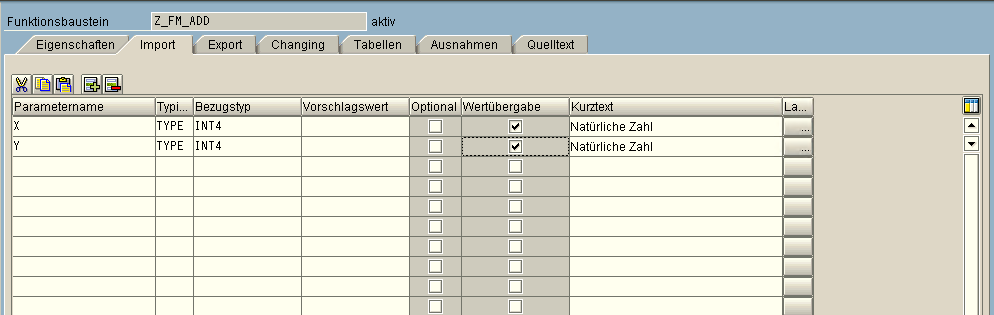
Import
Export:
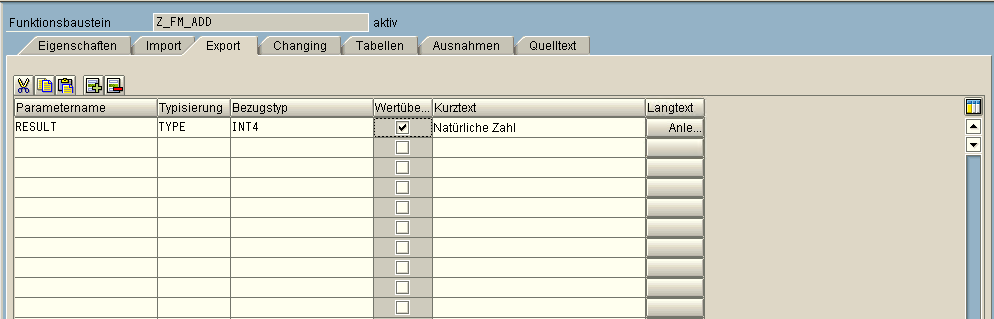
Export
Quelltext:
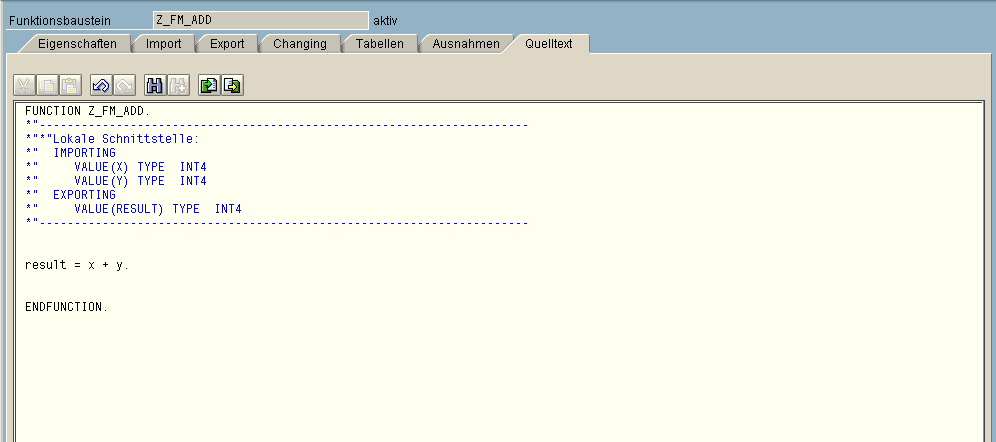
Quelltext
Im OPC-Router wählen Sie Transferobject SAP-RFC für eine neue Verbindung.
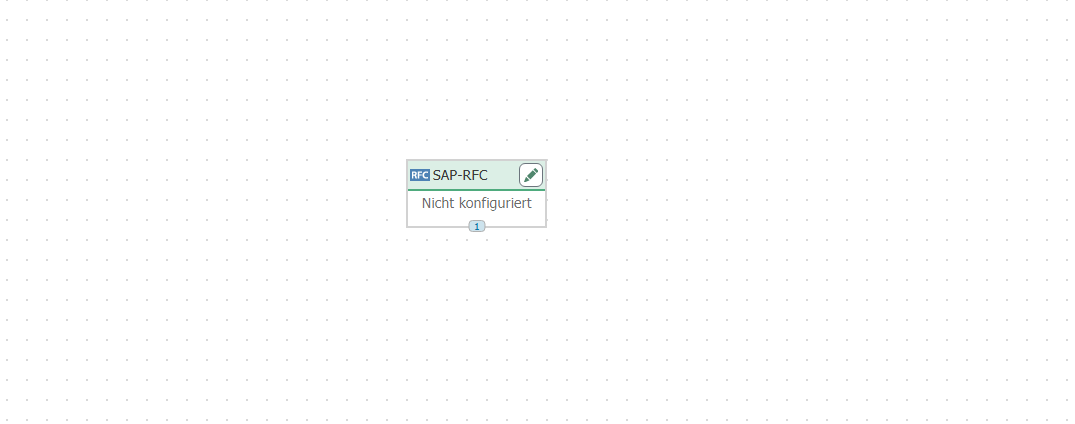
In diesem Beispiel befindet sich die Modulfunktion Z_FM_ADD in der Funktionsgruppe ZZ_TEST_OPC, und um darauf zuzugreifen, wurde im SAP-Plugin eine Verbindung namens SAP_TEST erstellt.
Öffnen Sie mit Doppelklick das SAP-RFC Transferobjekt und führen Sie auf der Registerkarte „Einstellungen“ die folgenden Schritte aus:
- Wählen Sie SAP_TEST im Feld „SAP-Anbindung“.
- Klicken Sie im Bereich „Funktionsgruppe“ im Feld „Suchfilter“ auf die Schaltfläche „Filtern“, um die Funktionsgruppen zu laden.
- Wählen Sie ZZ_TEST_OPC im Feld „Funktionsgruppe“.
- Klicken Sie im Bereich „Funktion“ im Feld „Suchfilter“ auf die Schaltfläche „Filtern“, um die Funktionen zu laden.
- Wählen Sie Z_FM_ADD im Feld „Funktion“.
.png)
Auf der Registerkarte „Parameter“ Importe und Exporte auswählen.
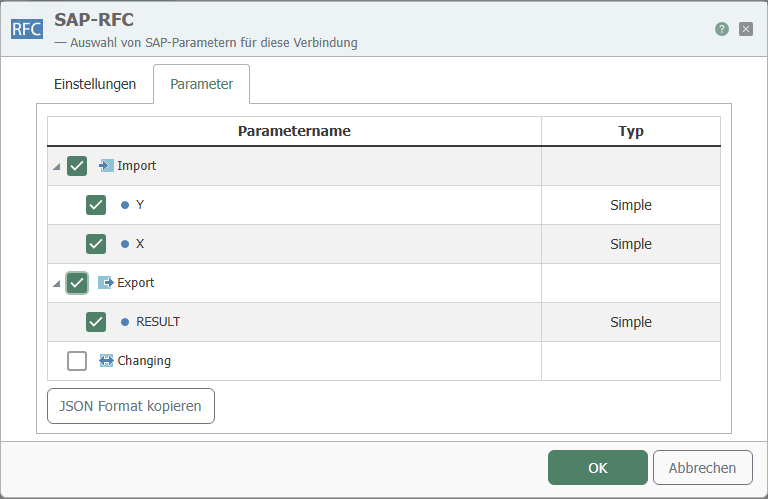
Nachdem Sie auf „OK“ geklickt haben, sieht das Transferobject SAP-RFC wie folgt aus:
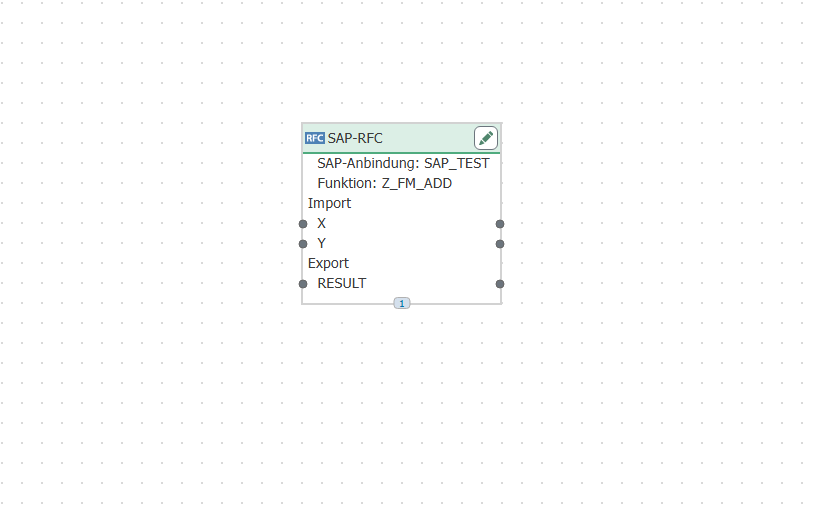
Wie im Bild unten gezeigt, setzen wir „X“ und „Y“ auf Konstanten und geben „RESULT“ in eine Variable ein.
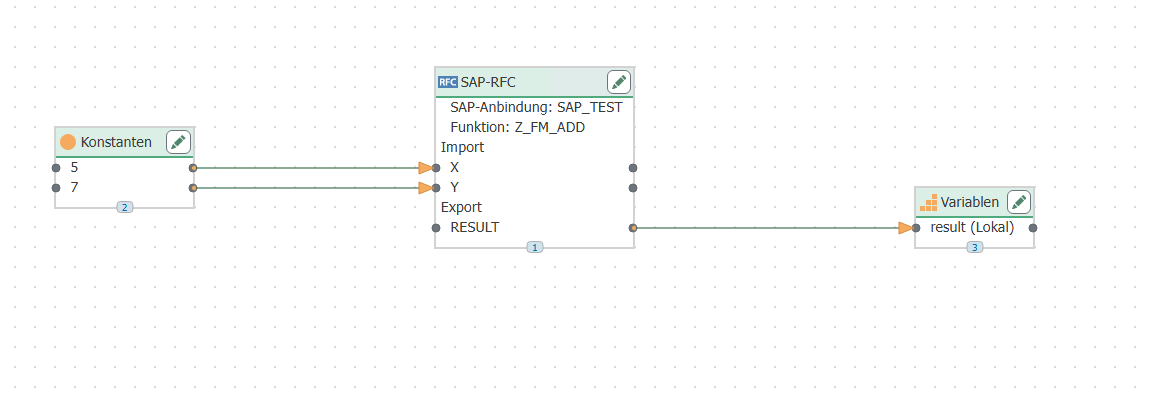
Klicken Sie dann oben auf der Seite auf „Äanderung produktiv schalten“.

Und klicken Sie im Bereich „Veröffentlichen“ erneut auf „Äanderung produktiv schalten“.
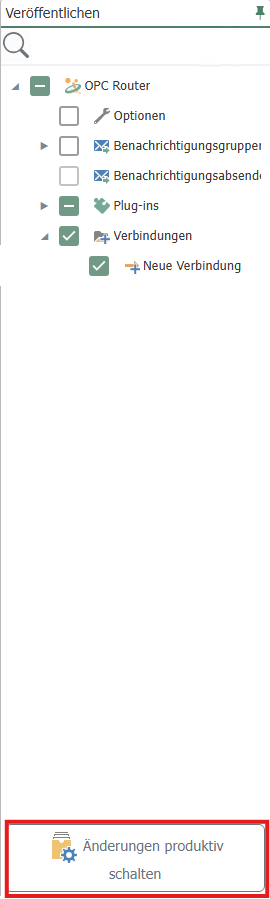
Dann in der Statusanzeige die Verbindung triggern, indem Sie mit der rechten Maustaste auf Ihre Verbindung klicken und dann auf "Verbindung triggern" klicken.
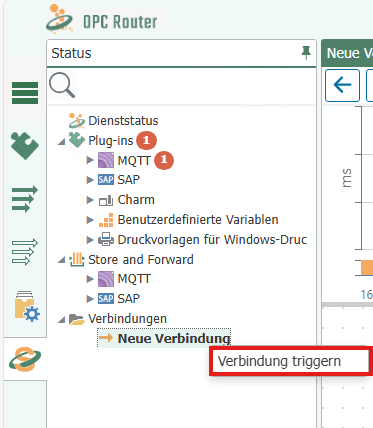
Schließlich ist der Wert von "RESULT" erwartungsgemäß gleich der Summe von "X" und "Y".